অপেরা ব্রাউজার নির্মাতারা সমস্ত সেটিংসকে তাদের প্রাথমিক মানটিতে পুনরায় সেট করার জন্য ব্যবহারকারীকে উপলব্ধ সেটিংসে সরবরাহ করেনি। তবে এর অর্থ এই নয় যে ব্রাউজারটি পুনরায় ইনস্টল না করে ডিফল্ট সেটিংস পুনরুদ্ধার করার কোনও উপায় নেই। এটি একটি সাধারণ পদ্ধতি ব্যবহার করে ম্যানুয়ালি করা যেতে পারে।
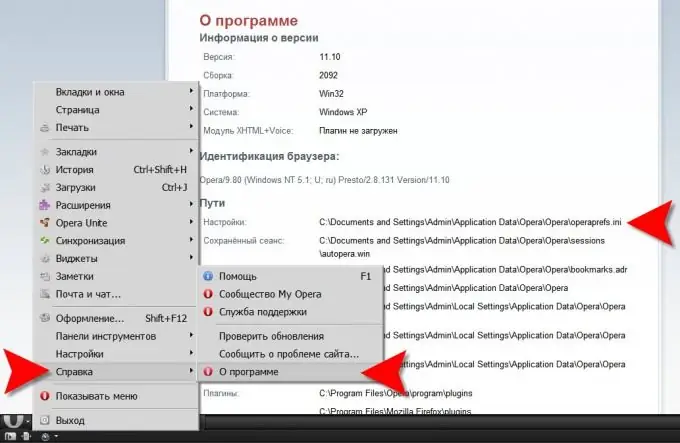
প্রয়োজনীয়
অপেরা ব্রাউজার এবং উইন্ডোজ এক্সপ্লোরার
নির্দেশনা
ধাপ 1
ডেস্কটপে "আমার কম্পিউটার" শর্টকাটটিতে ডাবল ক্লিক করে বা "হটকিজ" সিটিআরএল + ই টিপে উইন্ডোজ এক্সপ্লোরারটি শুরু করুন the বর্তমান ব্রাউজার সেটিংস ফাইলটি মুছতে আপনার এটির প্রয়োজন হবে। এটি করার জন্য, আপনাকে এটি আপনার কম্পিউটারে কোথায় সঞ্চিত আছে তা খুঁজে বের করতে হবে।
ধাপ ২
ব্রাউজার মেনুটি প্রসারিত করুন এবং "সহায়তা" বিভাগে যান। আপনাকে সর্বনিম্ন আইটেমটি ক্লিক করতে হবে ("সম্পর্কে")। ব্রাউজারটি একটি পৃষ্ঠা খুলবে যেখানে আপনাকে "পাথ" শিরোনাম সহ বিভাগটি সন্ধান করতে হবে। এখানে প্রথম লাইনে সেটিংস ফাইলের ঠিকানা রয়েছে। এটি এর মতো কিছু দেখতে পাওয়া উচিত: সি: নথি এবং সেটিংসএডমিন অ্যাপ্লিকেশন ডেটাওপেরাওপিয়েরাপ্রেপাইফস.ইএনআই ফাইলের নাম (অপেরাফ্রেস.ইএনআই) বাদে আপনাকে এই পুরো ঠিকানাটি হাইলাইট করতে হবে। সিটিআরএল + সি টিপে নির্বাচনটি র্যামে অনুলিপি করুন আপনি নির্বাচনটি ডান-ক্লিক করে এবং প্রসঙ্গ মেনুতে উপযুক্ত আইটেম নির্বাচন করে এটি করতে পারেন। এই পদ্ধতিতে আপনার আর অপের দরকার নেই, আপনার ব্রাউজারটি বন্ধ করুন।
ধাপ 3
এক্সপ্লোরারের অ্যাড্রেস বারে সেটিংস ফাইলযুক্ত ফোল্ডারের অনুলিপি ঠিকানা আটকে দিন এবং এন্টার টিপুন। ফাইল ম্যানেজারটি কাঙ্ক্ষিত ফোল্ডারটি খুলবে এবং আপনাকে এতে অপিপ্রিফস.ইএনইটি খুঁজে নিতে হবে। সেটিংস ফাইলটি মুছে ফেলা বা নাম পরিবর্তন করা উচিত। ম্যানুয়ালি আপনাকে যা করতে হবে তা হ'ল, পরের বার আপনি এটি চালু করার সময় অপেরা বাকী অংশটি নিজে থেকে করবে। ব্রাউজারটি সেটিংস ফাইলটি অনুসন্ধান করবে এবং এটি খুঁজে না পেয়ে এটি একটি নতুন তৈরি করবে, এতে ডিফল্ট সেটিংস লিখবে, যা এটি ভবিষ্যতে ব্যবহার করবে।






